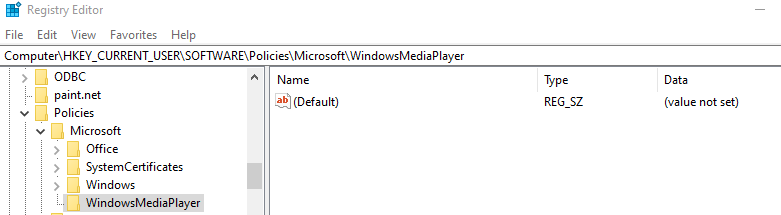Chcete-li to opravit, můžete spustit skenování SFC a DISM
- Chyba aktualizace systému Windows může nastat v důsledku poškozených systémových souborů nebo poškozených součástí aktualizace systému Windows.
- Tato příručka pokryje všechny dostupné opravy k vyřešení problému.

XINSTALUJTE KLIKNUTÍM NA STAŽENÍ SOUBORU
Tento software opraví běžné počítačové chyby, ochrání vás před ztrátou souborů, malwarem, selháním hardwaru a optimalizuje váš počítač pro maximální výkon. Opravte problémy s počítačem a odstraňte viry nyní ve 3 snadných krocích:
- Stáhněte si Restoro PC Repair Tool který přichází s patentovanými technologiemi (patent k dispozici tady).
- Klikněte Začni skenovat najít problémy se systémem Windows, které by mohly způsobovat problémy s počítačem.
- Klikněte Opravit vše opravit problémy ovlivňující zabezpečení a výkon vašeho počítače.
- Restoro byl stažen uživatelem 0 čtenáři tento měsíc.
Pokud jste při aktualizaci počítače se systémem Windows 10 narazili na chybový kód 0x800f0984, může vám pomoci tato příručka! Po prozkoumání příčin budeme diskutovat o některých dostupných metodách řešení problému. Začněme!
Co způsobuje chybu aktualizace systému Windows 0x800f0984?
Tato chyba aktualizace může mít několik důvodů; některé z běžných jsou uvedeny zde:
- Váš počítač má plán úspory energie – Pokud váš počítač je v plánu úspory energie aby se šetřila baterie a časování, mohlo by to snížit výkon některých součástí systému.
- Poškozené systémové soubory – Pokud systémové soubory chybí, jsou odstraněny nebo poškozené, může se zobrazit tato chyba aktualizace. Musíte opravit systémové soubory pomocí příkazového řádku.
- Poškozené součásti aktualizace systému Windows – Pokud některý z Složky aktualizace systému Windows, včetně Catroot2 a Software Distribution, možná nebudete moci aktualizovat systém Windows.
Co mohu udělat pro opravu chyby aktualizace systému Windows 0x800f0984?
1. Spusťte Poradce při potížích se systémem Windows
- lis Okna + já otevřít Nastavení aplikace.
- Jít do Aktualizace a zabezpečení.

- Vybrat Odstraňte problémy z levého panelu a klikněte Další nástroje pro odstraňování problémů.

- Nyní vyberte aktualizace systému Windows a klikněte Spusťte nástroj pro odstraňování problémů.

- Dokončete proces podle pokynů na obrazovce.
2. Nainstalujte aktualizaci ručně
- Otevřete preferovaný prohlížeč a navštivte sekci webu Microsoft Windows 10.
- Přejít na nejnovější aktualizace systému Windows sekce a klikněte Nyní aktualizovat.

- Aktualizace se stáhne. Po dokončení klikněte pravým tlačítkem na soubor a vyberte Spustit jako administrátor.

- Nyní postupujte podle pokynů na obrazovce a nainstalujte aktualizaci.
3. Upravte plán napájení
- Přejděte na panel Hledat, zadejte Ovládací panely a klikněte na Otevřít.

- Vyberte Velké ikony jako Zobrazit podle a klikněte na Možnosti napájení.

- Klikněte na Vytvořit plán napájení.

- Dále zvolte Vysoký výkon; v části Název plánu zadejte název, pokud chcete, a klikněte na Další.

- Nyní klikněte na Vytvořit a budete mít nový plán napájení. Zkuste nyní aktualizovat Windows.

- Oprava: Typ dat akcií Excelu se nezobrazuje
- Chyba s nedostatkem paměti v JavaScriptu: Příčiny a jak opravit
- Zálohování systému Windows se nezdařilo s kódem chyby 0x8078011e [Oprava]
4. Použijte příkazový řádek
- Přejít na Vyhledávání bar, typ CMDa klikněte Spustit jako administrátor.
- Zadejte následující příkaz pro opravu systémových souborů a stiskněte Enter:
sfc\scannow
- Dále zkopírujte
a vložte následující příkazy jeden po druhém, abyste opravili obraz Windows,a po každém příkazu stiskněte Enter:DISM /Online /Cleanup-Image /CheckHealthDISM /Online /Cleanup-Image /ScanHealthDISM /Online /Cleanup-Image /RestoreHealth - Restartovat váš počítač.
5. Resetujte součásti systému Windows
- Přejít na Vyhledávání bar, typ CMDa klikněte Spustit jako administrátor.

- Zkopírujte a vložte následující příkazy jeden po druhém a po každém příkazu stiskněte Enter:
čisté zastavovací bitynet stop wuauservnet stop appidsvcnet stop cryptsvcDel "%ALLUSERSPROFILE%\Application Data\Microsoft\Network\Downloader*.*"rmdir %systemroot%\SoftwareDistribution /S /Qrmdir %systemroot%\system32\catroot2 /S /Qregsvr32.exe /s atl.dllregsvr32.exe /s urlmon.dllregsvr32.exe /s mshtml.dllnetsh winsock resetnetsh winsock reset proxyčisté startovací bityčistý start wuauservnet start appidsvcnet start cryptsvc - Restartujte počítač, aby se změny projevily.
6. Proveďte obnovení systému
- zmáčkni Okna klíč, typ Kontrolní panela klikněte OTEVŘENO.

- Vybrat Kategorie tak jako Zobrazit podle a klikněte Zotavení.

- Klikněte Otevřete Obnovení systému.

- Na Obnovení systému okno, klikněte další.

- Vyberte bod obnovení a klikněte další.

- Klikněte Dokončita váš počítač bude obnoven do zvoleného bodu.

7. Proveďte upgrade na místě
- Přejděte na web Windows 10.
- Pod Vytvořte instalační médium Windows 10, vyberte Stáhněte si nástroj nyní.

- Klikněte pravým tlačítkem na instalační soubor, který jste stáhli, a vyberte Spustit jako administrátor. Na stránce nastavení klikněte na Akceptovat tlačítko na licenci.

- Na Co chceš dělat stránku, vyberte Upgradujte tento počítač nyní a klikněte další.

- Nyní instalace stáhne Windows 10. Na další stránce klikněte Akceptovat.

- Vybrat Uchovávejte osobní soubory a aplikace možnost a klikněte další.

- Nyní uložte a zavřete všechny otevřené aplikace a soubory, které možná používáte, a až budete připraveni, vyberte Nainstalujte.
Toto jsou metody, které musíte dodržovat, abyste opravili chybu aktualizace systému Windows 0x800f0984. Vyzkoušejte je a dejte nám vědět, co pro vás fungovalo v sekci komentářů níže.
Stále máte problémy? Opravte je pomocí tohoto nástroje:
SPONZOROVÁNO
Pokud výše uvedené rady váš problém nevyřešily, váš počítač může mít hlubší problémy se systémem Windows. Doporučujeme stažení tohoto nástroje pro opravu počítače (hodnoceno jako skvělé na TrustPilot.com), abyste je mohli snadno řešit. Po instalaci stačí kliknout na Začni skenovat tlačítko a poté stiskněte Opravit vše.